A Tükrözött mennyezetterv sablonnal mennyezeti elrendezést tervezhet. A mennyezeti rács tervezéséhez rajzeszközöket, segédvonalakat és a Tömbalakzatok parancsot használhatja. Miután a rács elkészült, jelezheti a világítás, a légberendezések és a füstérzékelők helyét.
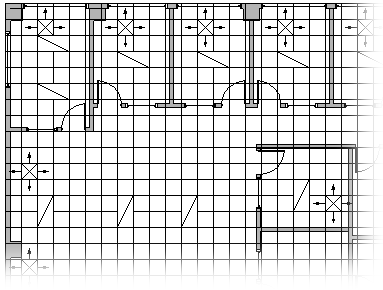
-
Nyissa meg a Visiót.
-
A Térképek és alaprajzok kategóriában/sablonban kattintson a Tükrözött mennyezetterv > Létrehozás gombra.
Alapértelmezés szerint ez a rajztípus fekvő tájolású méretezett rajzlap nyit meg

-
Hozzon létre vagy szúrjon be alaprajzot az alábbi műveletek egyikével:
Alaprajz létrehozása
-
Az alábbi módszerek egyikével hozza létre az alapszintű külső falszerkezetet.
Helyiségalakzatok használata
-
A Falak, a Felület és a Szerkezet területen húzza az egyik helyiségalakzatot a rajzlapra.
-
Méretezze át a helyiség alakzatát a vezérlőfogópontok

Fali alakzatok használata
-
A Falak, a Héj és a Szerkezet helyről húzza a külső falalakzatokat a rajzlapra.
-
Méretezze át a falakat a végpontok (


-
Húzza az egyik fal végpontját egy másik falra.
A falak összekapcsolásakor a végpontok színe pirosra vált. A falak keresztezéseit a program automatikusan üresen hagyja.
Megjegyzés: Ahhoz, hogy a falak megfelelően illeszkedjenek, az Alakzatgeometriát ki kell jelölni az Illesztés & Kapcsolás párbeszédpanelen. Kattintson a Nézet lap > Párbeszédpanel-megnyitó ikonra a Vizuális segédelemek csoportban > Általános lapon.
-
-
Hozza létre a belső falszerkezetet.
-
Húzza a Fal alakzatokat a rajzlapra, és helyezze őket a külső szerkezetbe.
-
Méretezze át a falakat a végpontok (


-
Húzza az egyik fal végpontját egy másik falra.
A falak összekapcsolásakor a végpontok színe pirosra vált. A falak keresztezéseit a program automatikusan üresen hagyja.
Megjegyzés: Ahhoz, hogy a falak megfelelően illeszkedjenek, az Alakzatgeometriát ki kell jelölni az Illesztés & Kapcsolás párbeszédpanelen. Kattintson a Nézet lap > Párbeszédpanel-megnyitó ikonra a Vizuális segédelemek csoportban > Általános lapon.
-
-
Adja hozzá a többi szerkezeti elemet.
-
A Falak, a Felület és a Struktúra területen húzza a szerkezeti alakzatokat, például az oszlopokat a rajzlapra.
-
Az Épület alapelemei rajzsablonról húzza a kívánt alapelemeket, például lépcsőket a rajzlapra.
-
A Falak, a Felület és a Szerkezet területen húzza az ajtó- és ablakalakzatokat a falakra.
Az ajtók és ablakok elforgatva igazodnak a falhoz és ragasztják a falhoz. Felveszik a fal vastagságát és áthelyezéskor azzal együtt elmozdulnak.
-
CAD alaprajz beszúrása
-
A Beszúrás lapon kattintson a CAD-rajz elemre, és keresse meg a rajzfájlt.
-
A CAD-rajz méretének és helyének elfogadásához kattintson az OK gombra.
Miután beszúrta a rajzot, átméretezheti, módosíthatja a méretarány, vagy áthelyezheti. Zárolhatja a CAD-rajzot tartalmazó Visio- réteg is.
Meglévő Visio alaprajzrajz másolása és beillesztése új rajzba
-
Nyisson meg egy meglévő Visio-rajzot.
-
A Tervezés lap Oldalbeállítás csoportjában kattintson a párbeszédpanel-megnyitó ikonra az Oldalbeállítás párbeszédpanel megnyitásához.
-
Az Oldalbeállítás párbeszédpanelen kattintson a Méretezés fülre. Jegyezze fel a meglévő rajz méretarányait, és igazítsa hozzájuk az új rajz arányait.
-
A meglévő rajzon jelölje ki és másolja ki az új rajzon használni kívánt alakzatokat.
-
Váltson az új rajzra, majd illessze be az alakzatokat.
Tipp: Igény szerint zárolhatja a rajzon szereplő meglévő rétegeket, így az új terv létrehozásakor nem módosíthatja azokat véletlenül. Lásd: Réteg zárolása vagy zárolásának feloldása.
-
-
A mennyezeti rács elrendezése segédvonalakkal a Vonal eszköz


-
Az Elektromos és távközlési eszközről húzza a mennyezetre szerelt világítási alakzatokat a rajzra.
-
A Rácsok és a Fúvókák regiszterből húzza a légeszköz alakzatait a rajzra.










